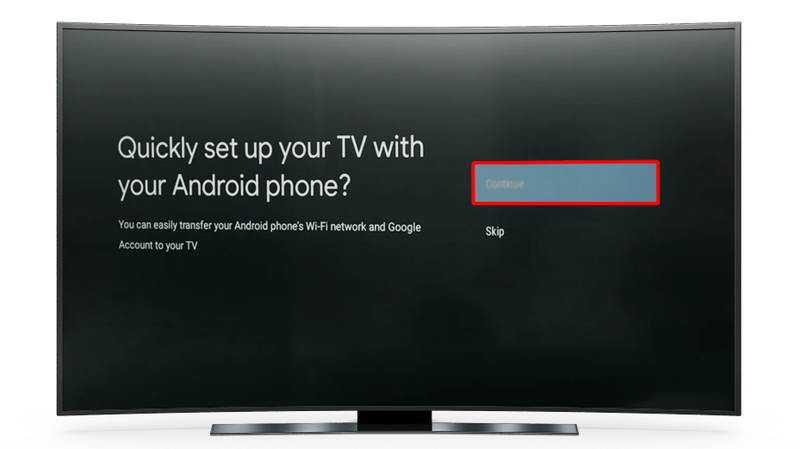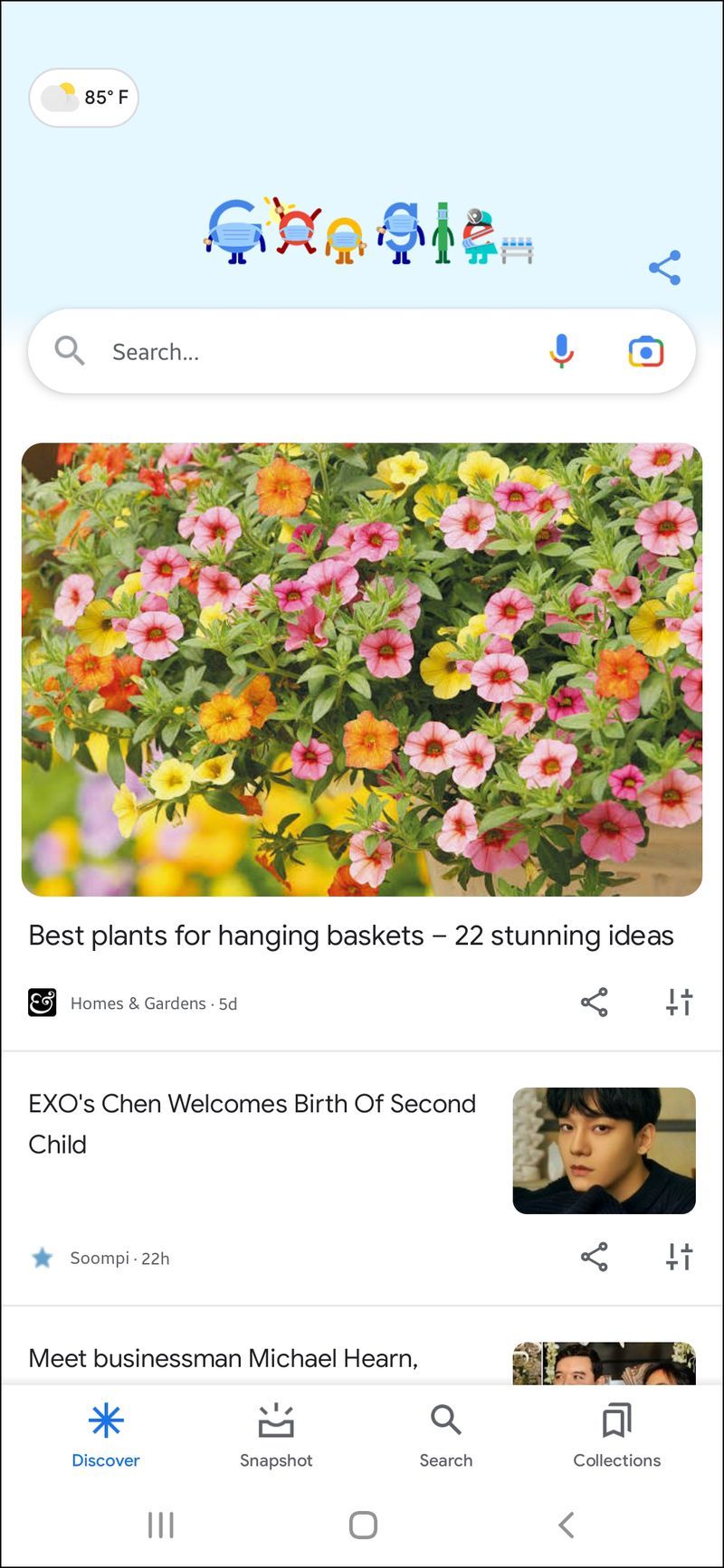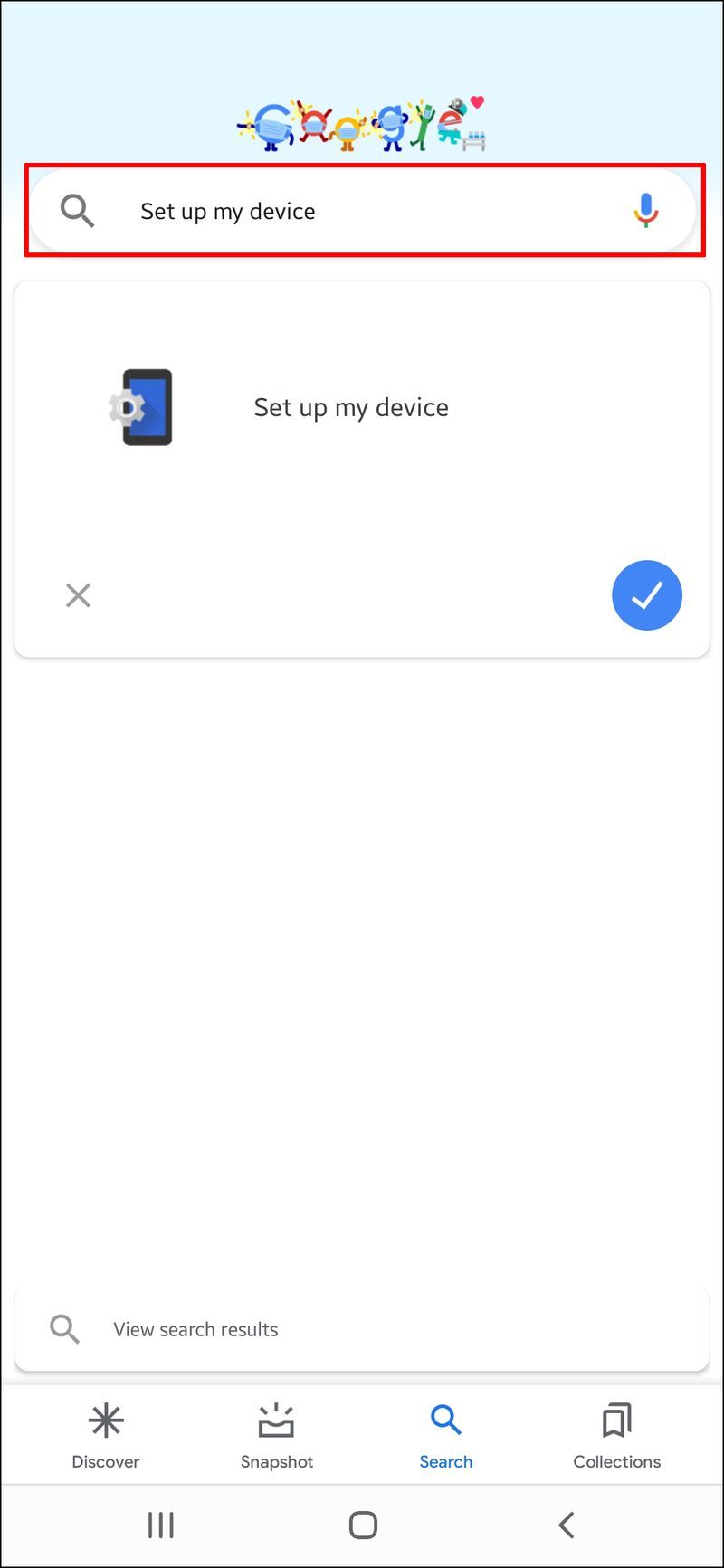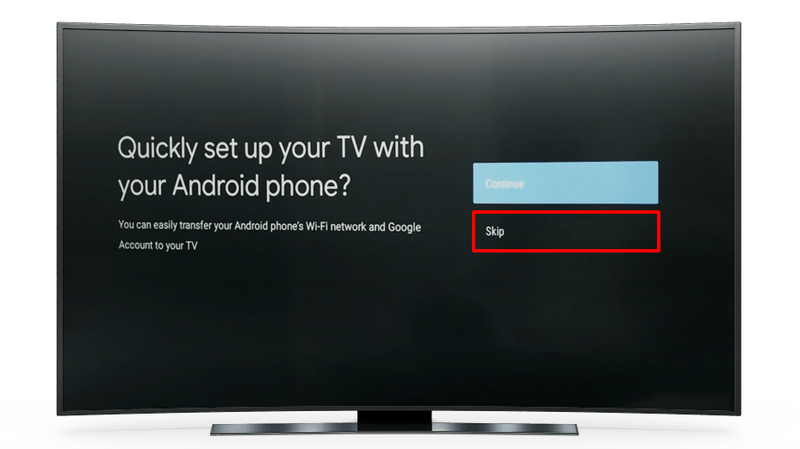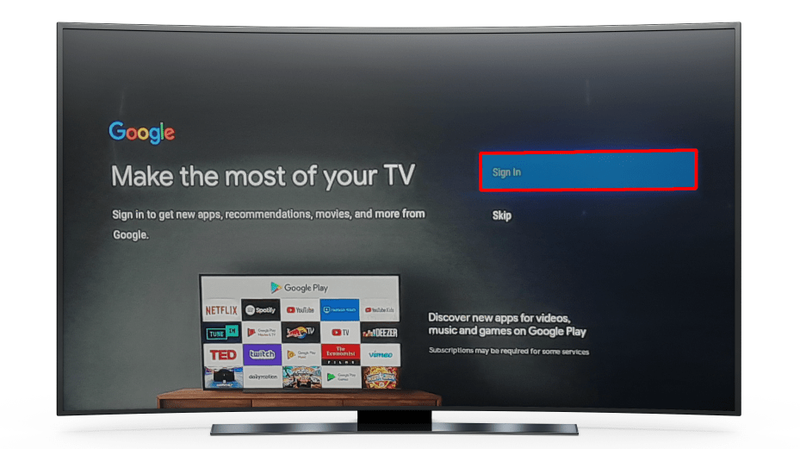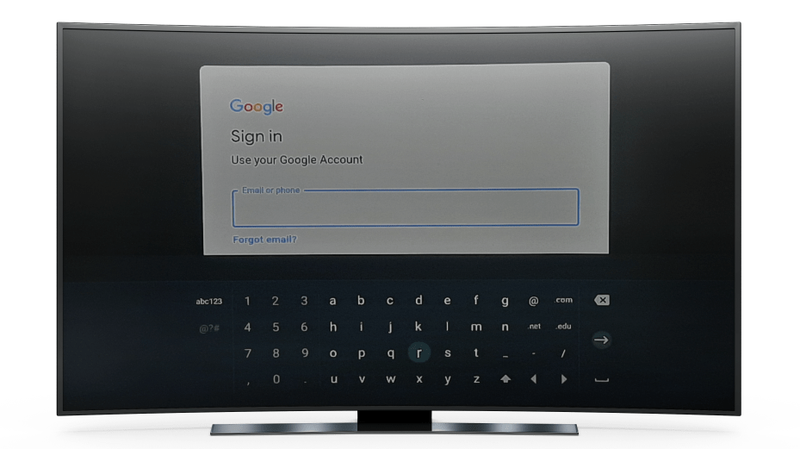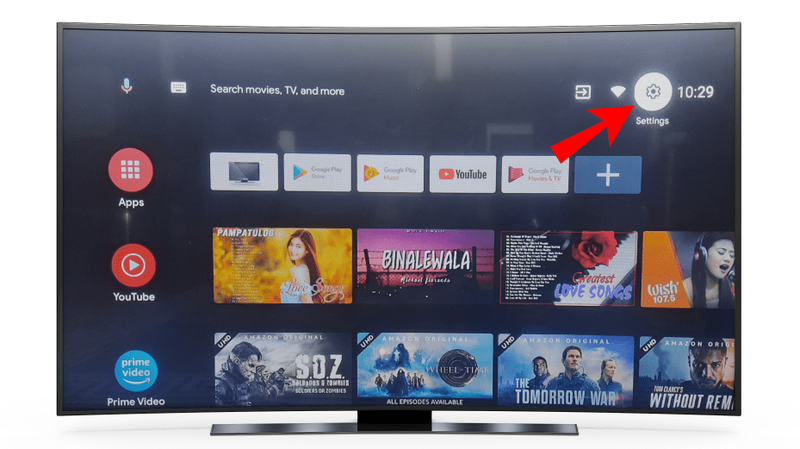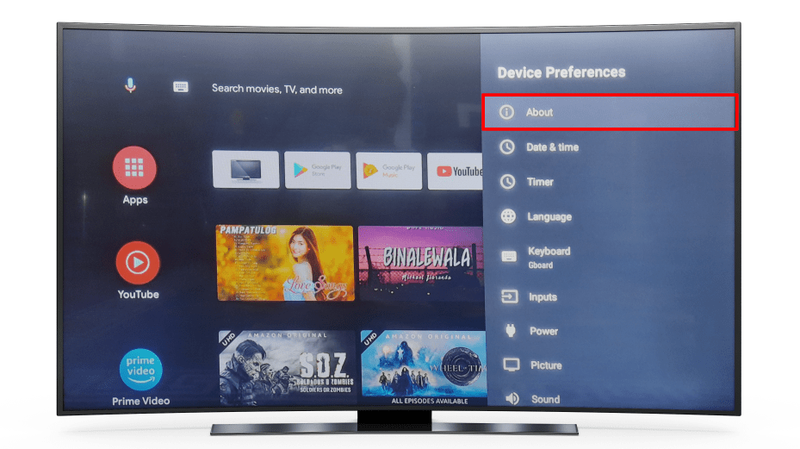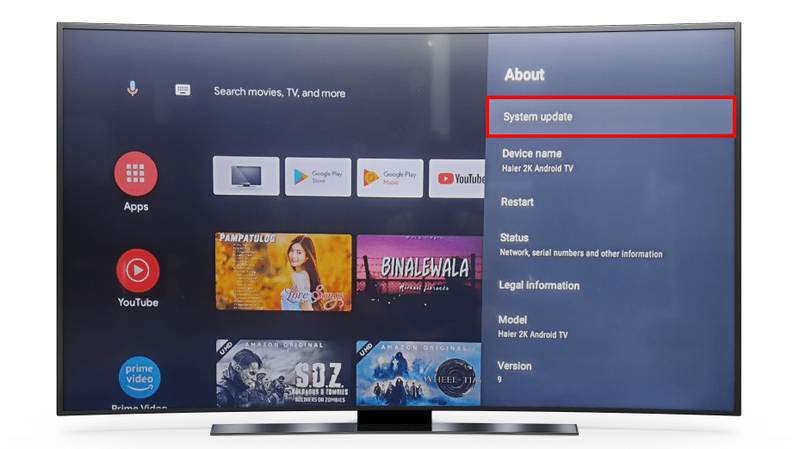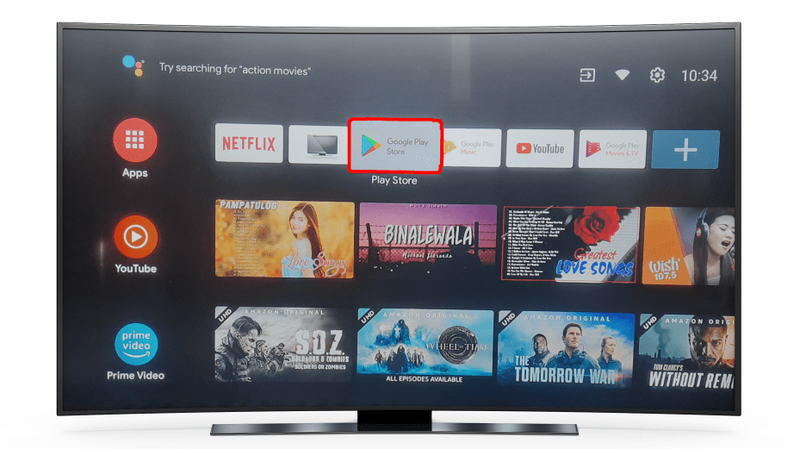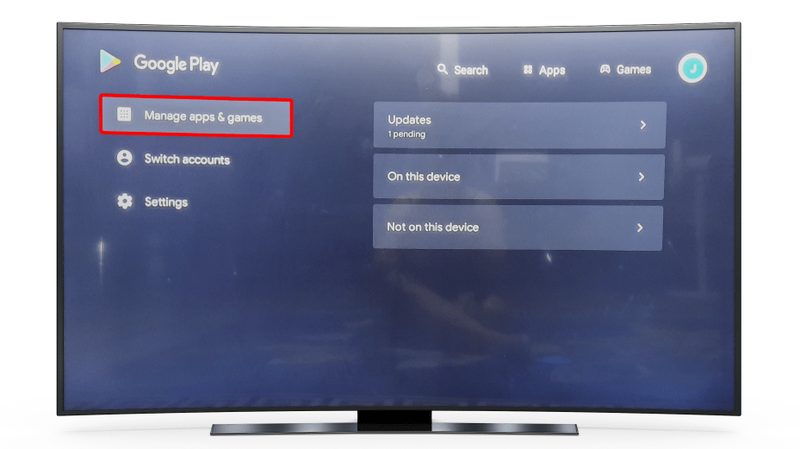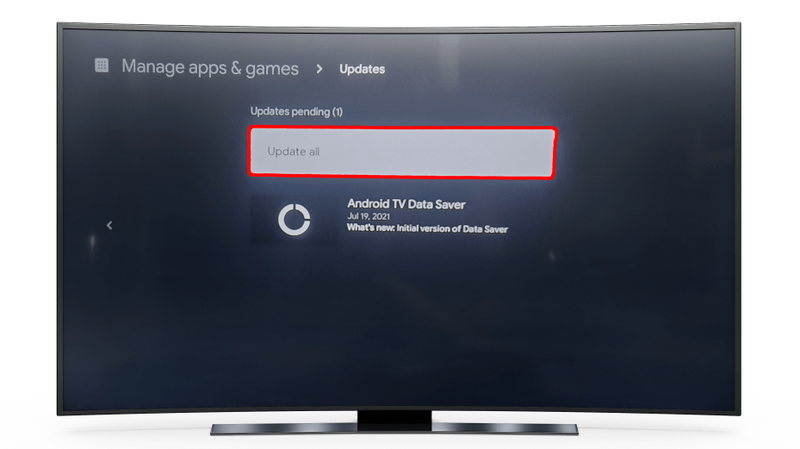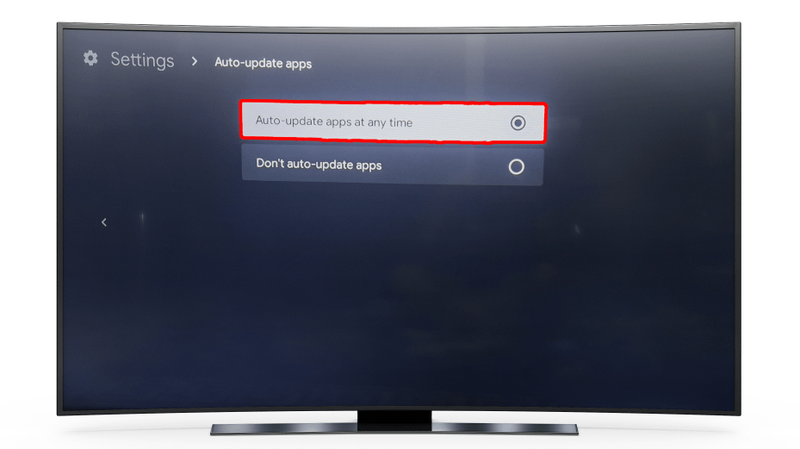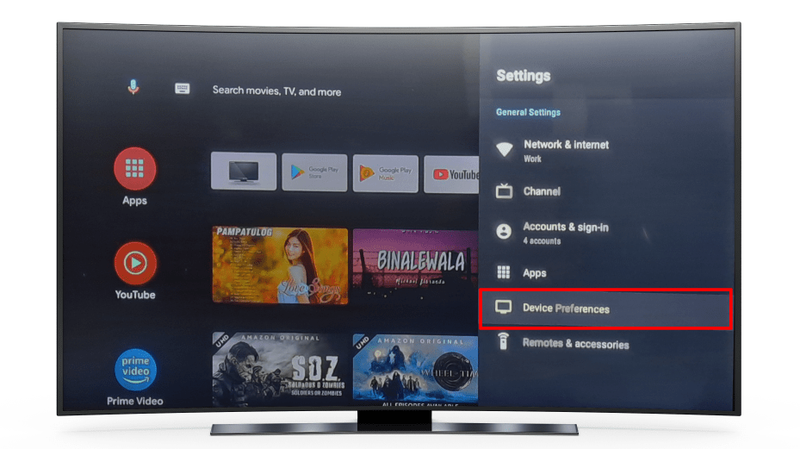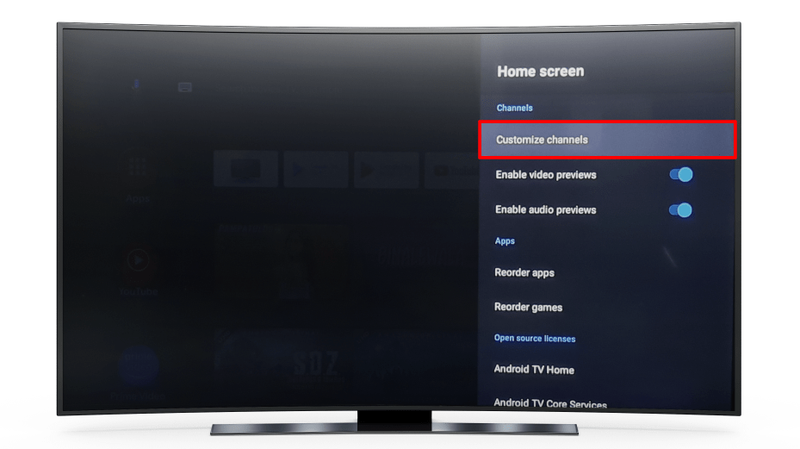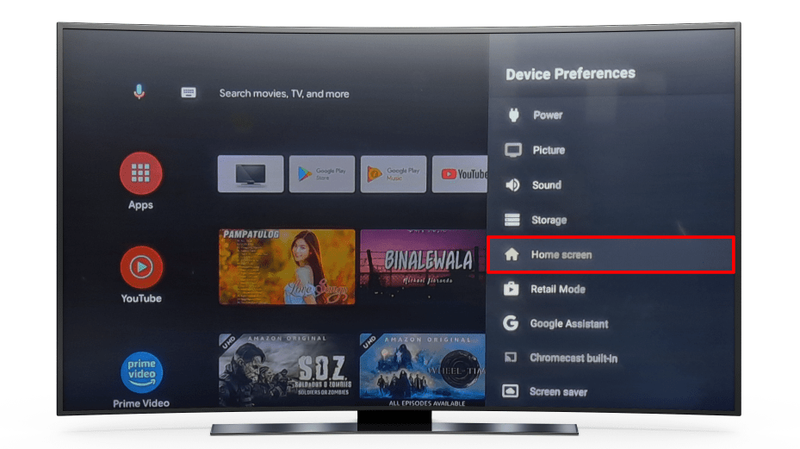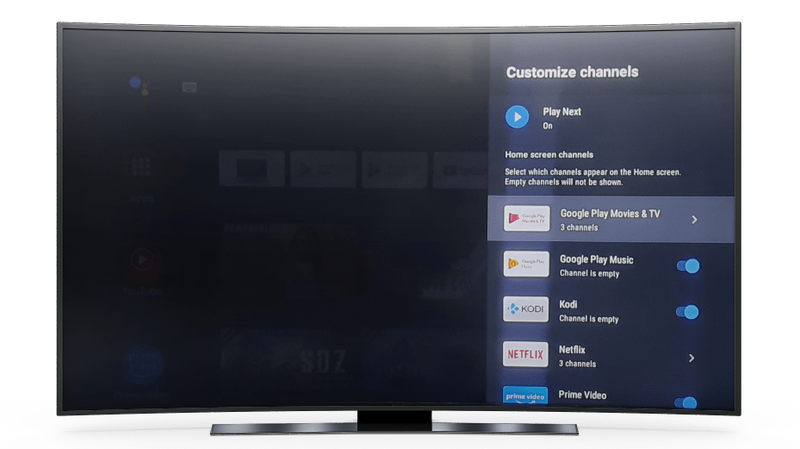Свака куповина Андроид ТВ-а је узбудљиво искуство. Срећни сте што имате нови, висококвалитетни производ и узбуђени сте што ћете отпаковати кутију и започети потпуно ново искуство гледања. Али када поставите телевизор на његово место, како ћете наставити са његовим подешавањем?

Ако постављате ово питање, дошли сте на праву страницу. Овај чланак дели основе подешавања новог Андроид ТВ-а. Знамо да морате бити жељни да пређете на ствар, па хајде да одмах ускочимо.
Како да почнете са својим Андроид ТВ-ом
Након неколико дана чекања да ТВ стигне, коначно је дошло време да се све подеси. За почетак, желећете још једном да проверите неке важне ствари.
Прво, уверите се да имате стабилну Ви-Фи везу, јер ће се ваш Андроид ТВ ослањати на њу за учитавање садржаја. Осим ако не желите да будете прислушкивани повременим кашњењем и спорим баферовањем, требаће вам јака мрежа.
Такође, биће вам потребан Гоогле налог. Ако имате Андроид телефон, можете да користите налог Гоогле Плаи продавнице. Ако не, можете користити овај линк да створи нову.
У случају да ваш ТВ нема уграђен Андроид ТВ, биће вам потребна додатна опрема:
- Један спољни Андроид ТВ уређај
- ТВ или монитор са ХДМИ портовима и ХДЦП подршком
- ХДМИ кабл (обично долази у кутији)
Када будете спремни, време је да конфигуришете свој Андроид ТВ. То можете да урадите помоћу даљинског управљача за Андроид ТВ, Андроид телефона или рачунара.
Поделићемо упутства корак по корак за све методе. Почнимо од почетног подешавања за оне који га још нису завршили.
Почетно подешавање
Почетно подешавање се састоји од укључивања ТВ-а и упаривања даљинског управљача.
Упарите даљински
Да бисте упарили даљински са својим Андроид ТВ-ом, следите доле наведене кораке:
- Укључите ТВ или монитор на њему.
- Пратите упутства на екрану.
Када успешно повежете даљински управљач, на екрану ће се појавити квачица.
Сада када је ваш даљински управљач правилно повезан, можете наставити са подешавањем свог Андроид ТВ-а.
Подешавање Андроид ТВ-а
Када упарите даљински управљач, видећете опцију која вам омогућава да подесите ТВ са својим Андроид мобилним уређајем или таблетом. Зове се Брзи почетак и то је најједноставнији начин.
како инсталирати симс 4 модс
Ако бисте радије обавили подешавање помоћу даљинског управљача, прескочите ову опцију.
Подесите Андроид ТВ помоћу Андроид мобилног уређаја
- Уверите се да је ваш Андроид ТВ укључен.
- Помоћу даљинског управљача притисните Да поред ставке Брзо подесити ТВ са својим Андроид телефоном? упит.
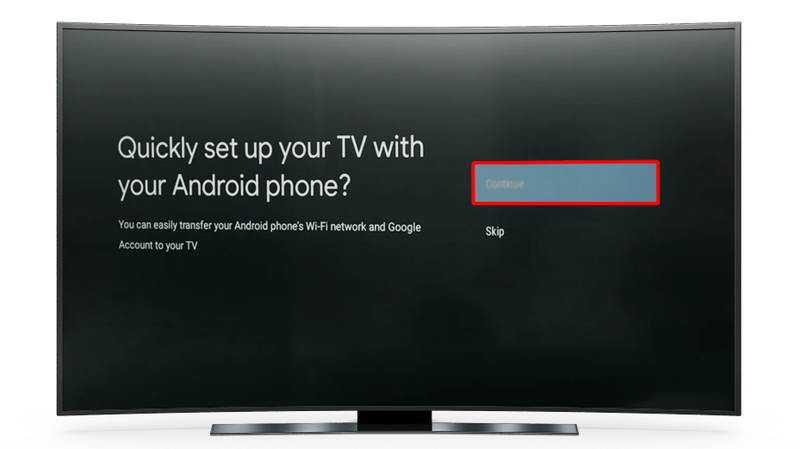
- Покрените апликацију Гоогле на свом телефону.
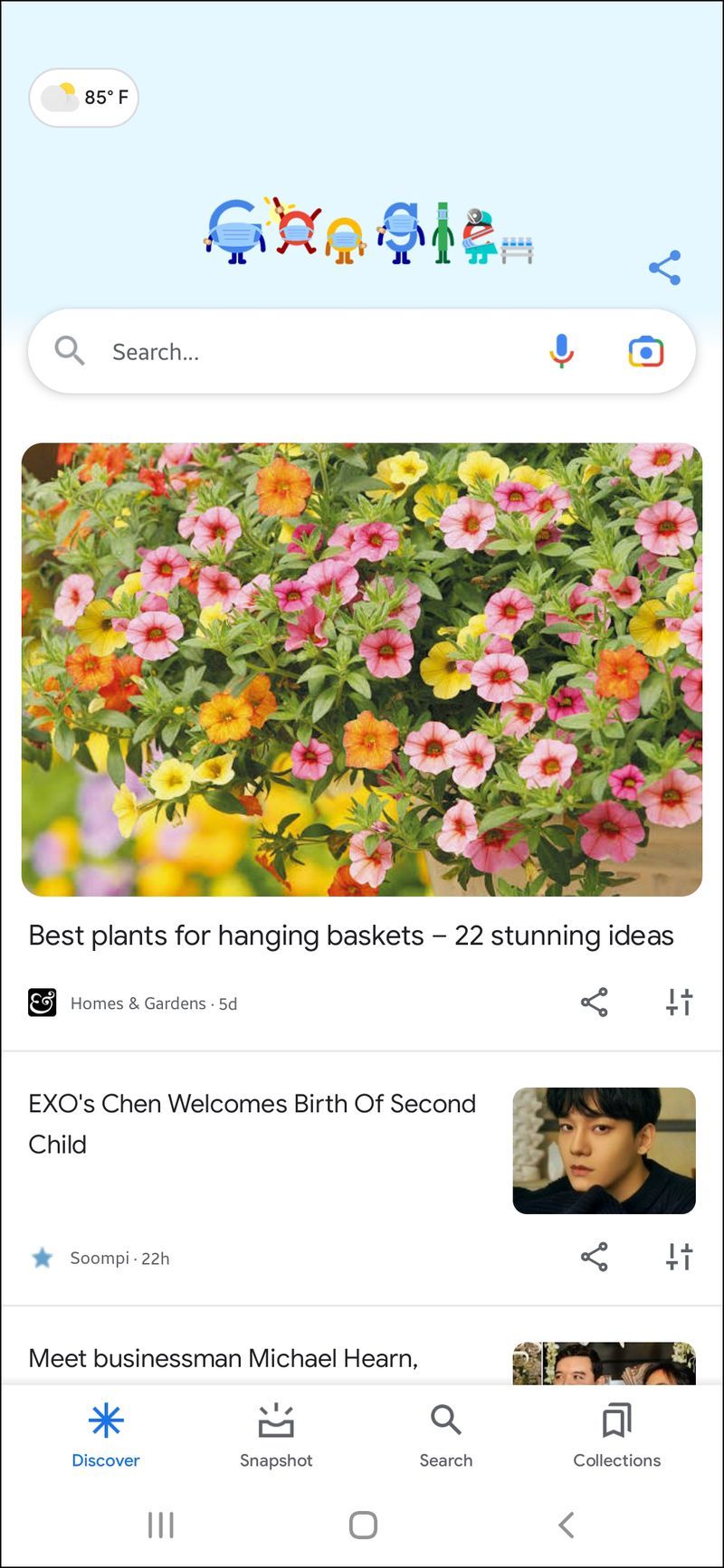
- Унесите Подесите мој уређај.
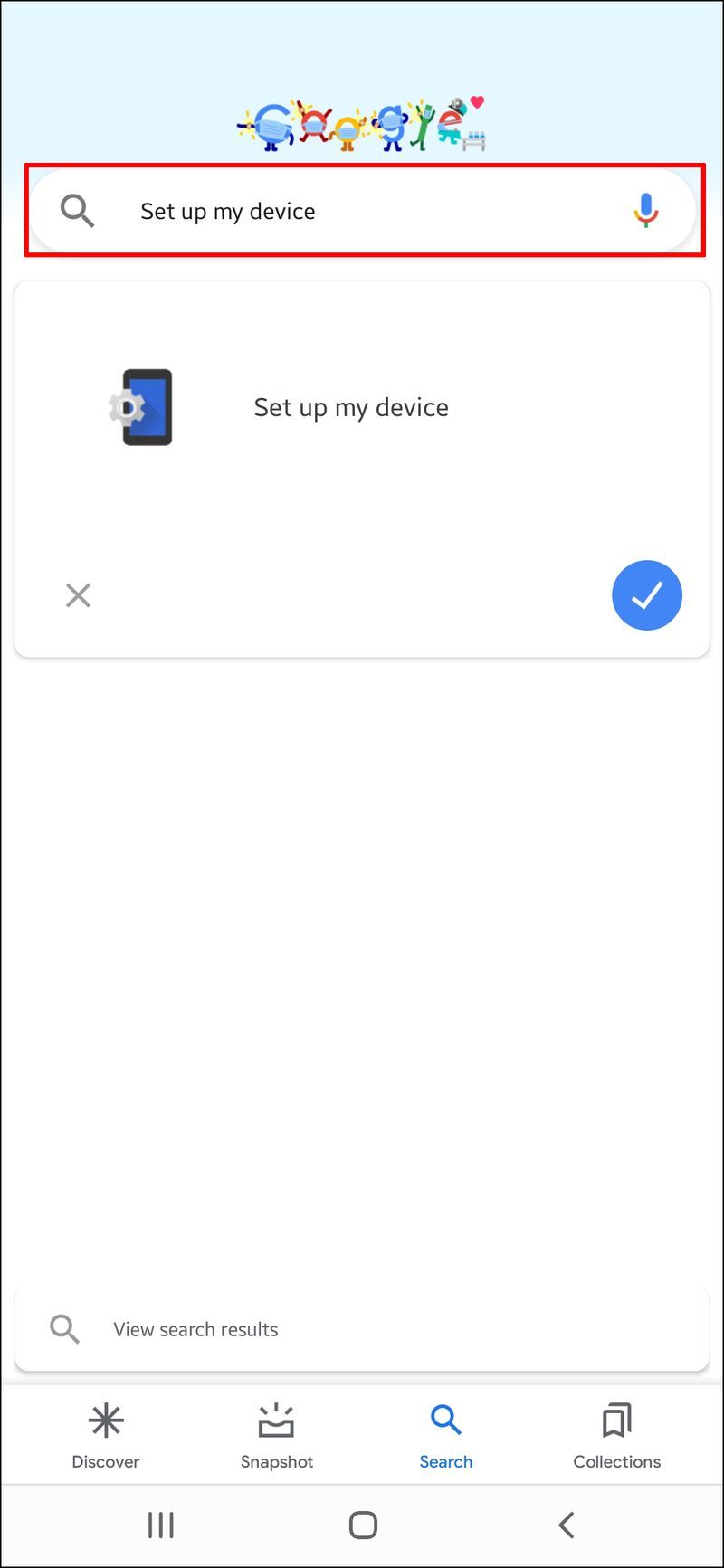
- Пратите упутства на екрану на свом телефону. Код ће се ускоро појавити на екрану вашег телефона. Унесите га на ТВ-у.
- На паметном телефону откуцајте назив телевизора када се појави.
- Пратите упутства на ТВ екрану да бисте завршили подешавање.
Белешка: Ваш ТВ ће се аутоматски пријавити на ваш Гоогле налог и повезати се на исту мрежу као и телефон.
Подесите Андроид ТВ помоћу даљинског управљача
- Укључите свој Андроид ТВ.
- Користите даљински управљач да притиснете Скип на упиту који од вас тражи да подесите ТВ помоћу Андроид телефона.
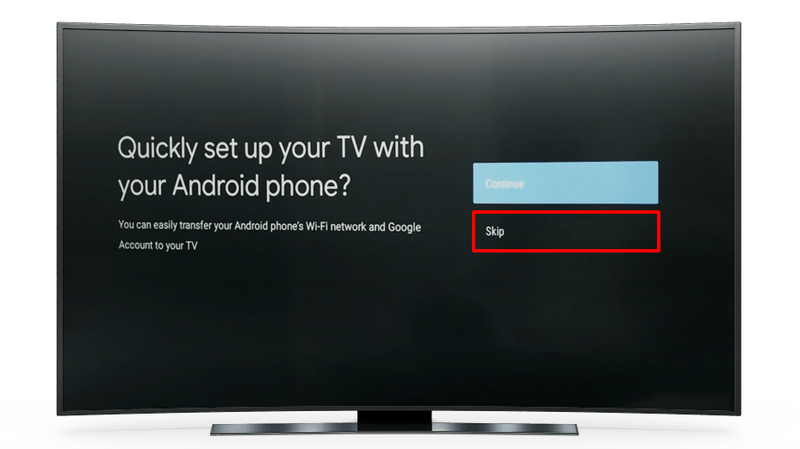
- Повежите телевизор на своју Ви-Фи мрежу. Телевизор ће можда морати да изврши ажурирање у овом тренутку. Само сачекајте да се заврши и пређите на следећи корак.
- Изаберите Пријава, а затим Користи даљински управљач.
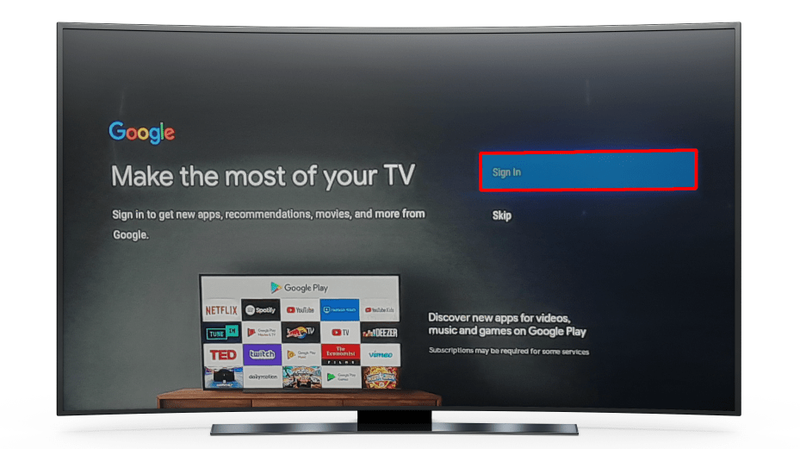
- Пријавите се на свој Гоогле налог.
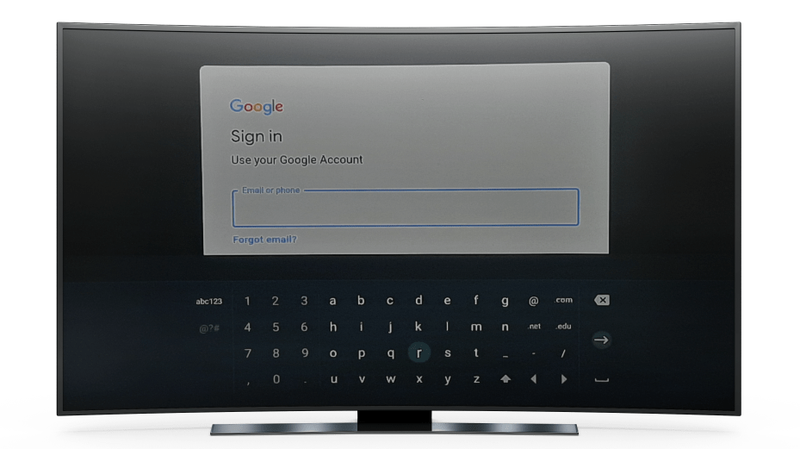
- Пратите упутства на екрану.
Подесите Андроид ТВ помоћу рачунара
- Покрените Андроид ТВ.
- Притисните Прескочи када видите упит који од вас тражи да подесите ТВ помоћу Андроид телефона.
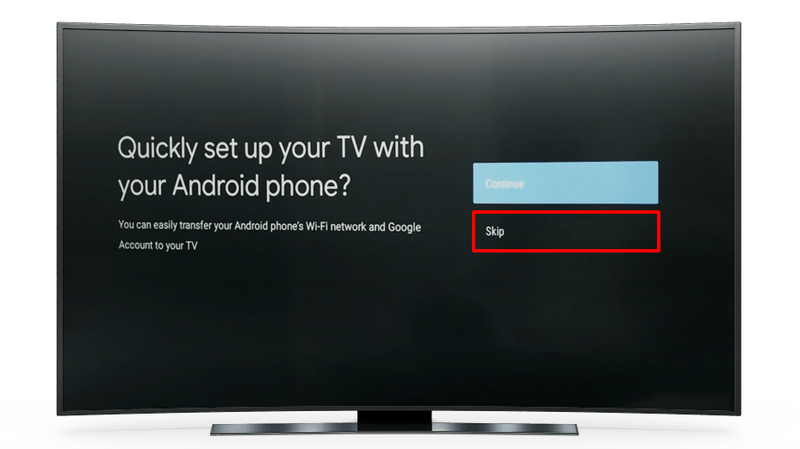
- Повежите се на Ви-Фи (исти онај на који је повезан ваш рачунар).
- Изаберите Пријавите се на ТВ-у и наставите да користите рачунар.
- Пријавите се са својим Гоогле налогом.
- Пратите упутства на екрану.
Проверу ажурирања
Када подесите свој Андроид ТВ, бићете спремни да почнете да га користите. Али пре него што почнете да претерано гледате своје омиљене ТВ емисије, најбоље је да инсталирате најновија ажурирања софтвера.
Ево како то учинити:
- Идите на Подешавања притиском на икону зупчаника на ТВ екрану.
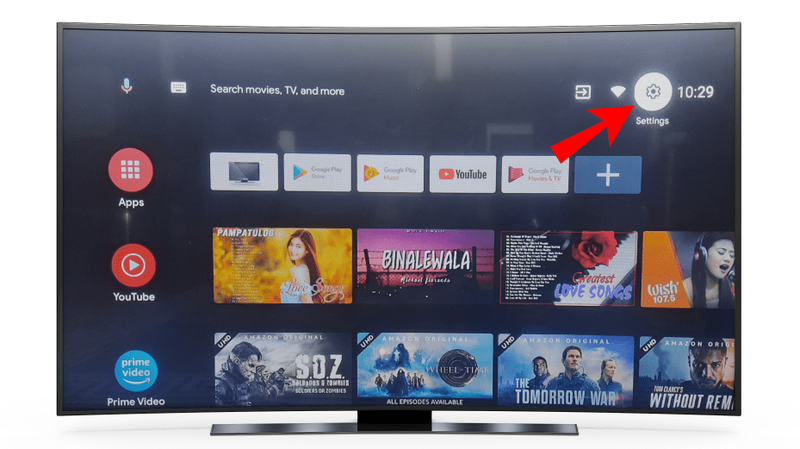
- Идите на Подешавања уређаја, а затим на О.
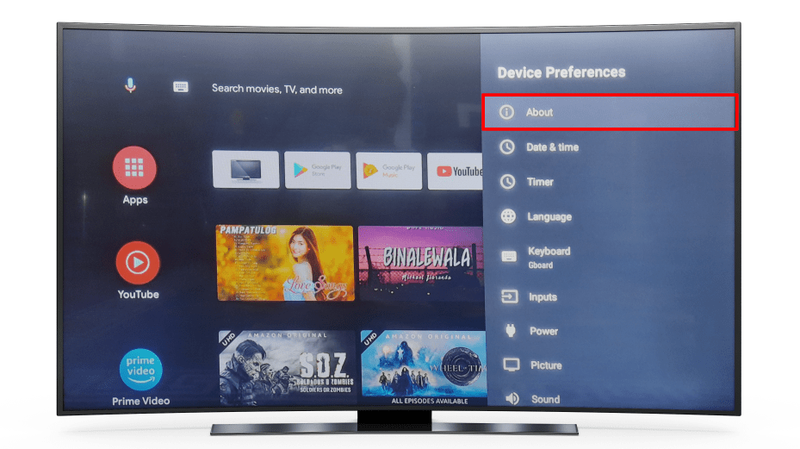
- Притисните Ажурирање система.
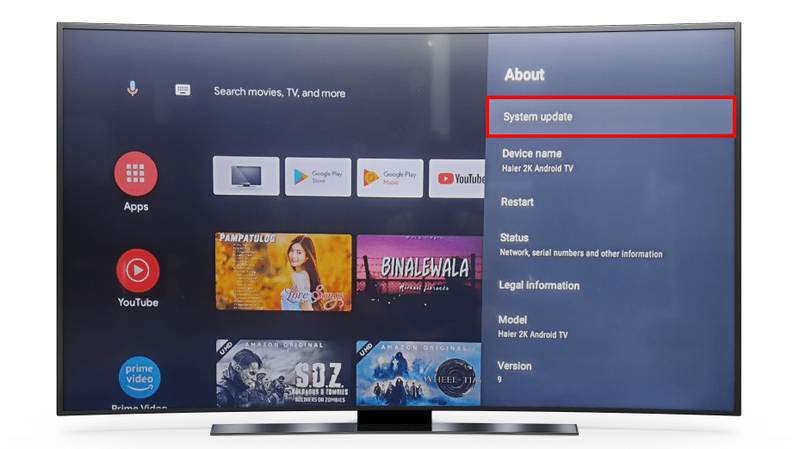
У време писања овог текста, Андроид 11 је најновија верзија Андроида доступна за телевизоре. У зависности од модела, ваш ТВ може да ради 10 или чак 9.
Такође желите да обављате редовна ажурирања апликација. Вероватно користите популарне платформе за стриминг као што су ИоуТубе, Нетфлик или Амазон Приме Видео. Они могу чак бити унапред инсталирани на вашем ТВ-у. Пре него што отворите било коју од њих, идите до Гоогле Плаи продавнице помоћу даљинског управљача и тамо потражите ажурирања.
Пронаћи ћете Плаи продавницу на врху своје Андроид ТВ почетне странице или на каналу апликација.
Можете да ажурирате све апликације на ТВ-у одједном:
- Отворите Плаи продавницу на ТВ-у.
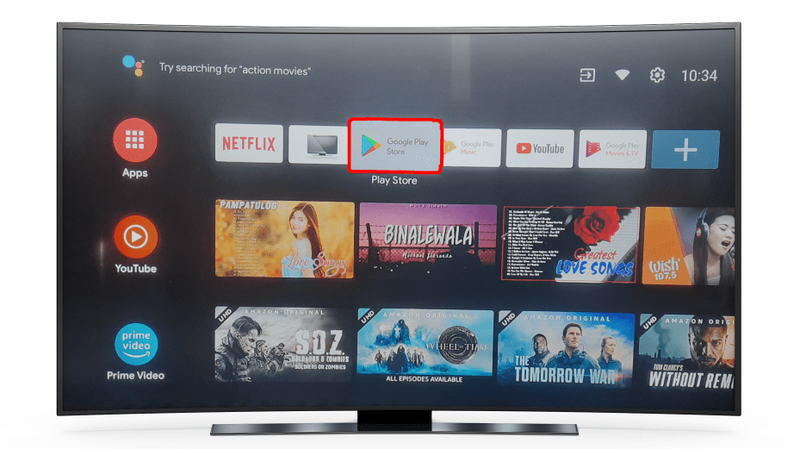
- Идите на Манагеаппс.
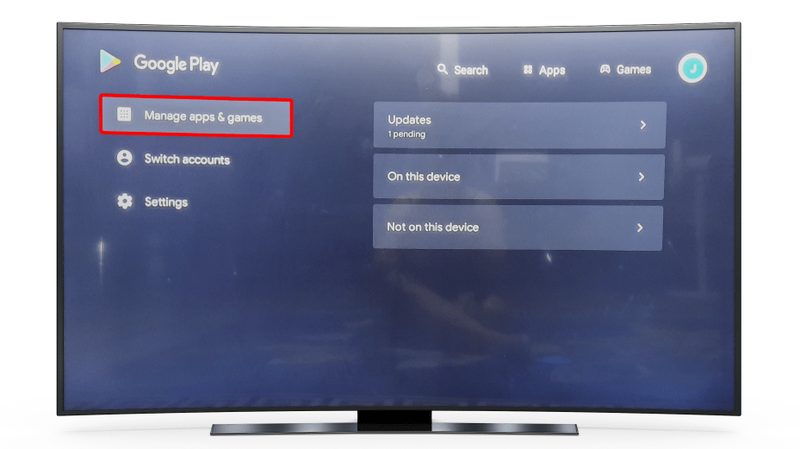
- Притисните Ажурирај све.
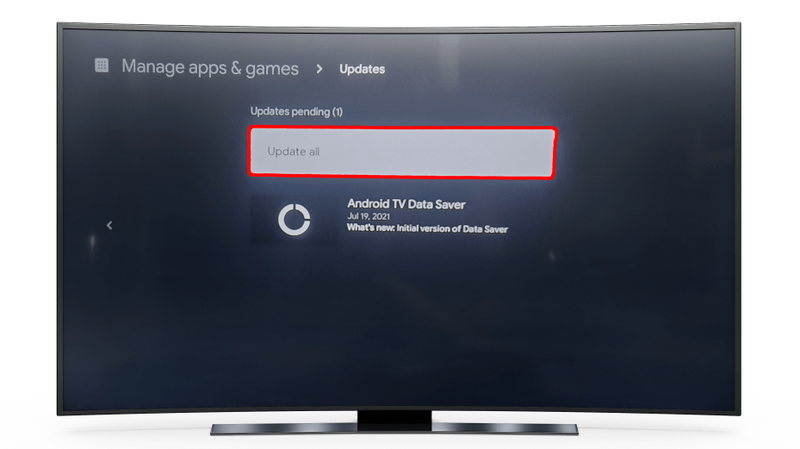
Такође можете подесити аутоматска ажурирања:
- Идите до Плаи продавнице и изаберите Аутоматско ажурирање апликација.

- Изаберите Аутоматско ажурирање апликација у било ком тренутку.
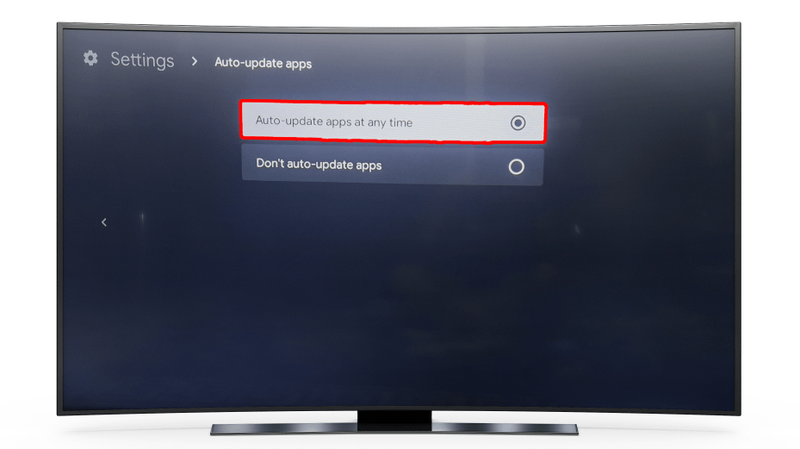
Редовним ажурирањем смањићете проблеме са репродукцијом на минимум.
Упознајте свој Андроид ТВ
Док припремате свој ТВ за употребу, можда ћете желети да се упознате са његовим карактеристикама. Срећом, Андроид интерфејс је релативно једноставан за навигацију. Можете видети све подразумеване канале на левој страни екрана. Такође ће бити предлога за сваку категорију са десне стране апликација.
Подешавање подешавања Андроид ТВ-а
Да бисте прилагодили подешавања Андроид ТВ-а као што су звук, квалитет слике, дозволе за апликације, везе и друго, пратите кораке у наставку:
- Кликните на икону зупчаника на екрану вашег Андроид ТВ-а.
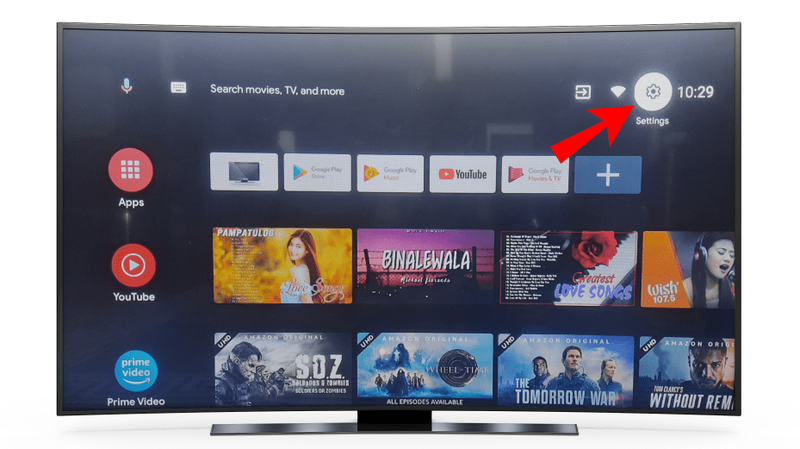
- Прођите кроз подешавања хардвера или перформансе уређаја.
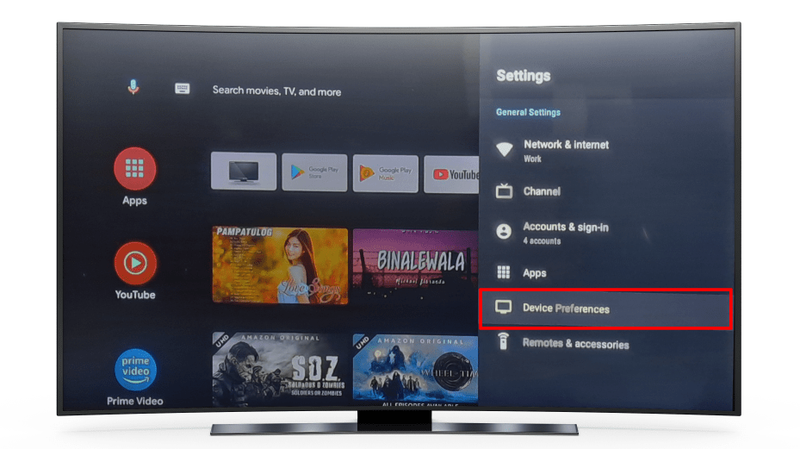
- Изаберите поставку коју желите да прилагодите.
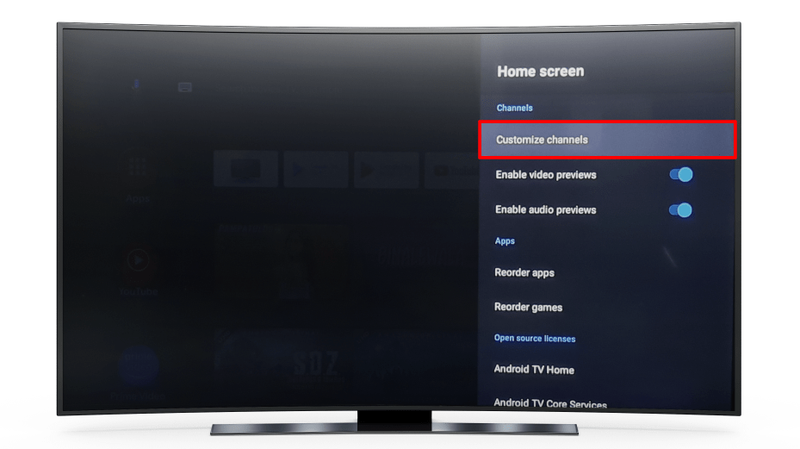
Подешавање почетног екрана
Андроид је познат по томе што је један од најприлагодљивијих оперативних система, а њихови телевизори нису изузетак. Можете подесити подразумеване канале, променити редослед апликација које се појављују на екрану, уклонити канале и још много тога.
На пример, да бисте додали или уклонили канал који се приказује на левој страни екрана, пратите кораке у наставку:
- Идите до дна почетног екрана.
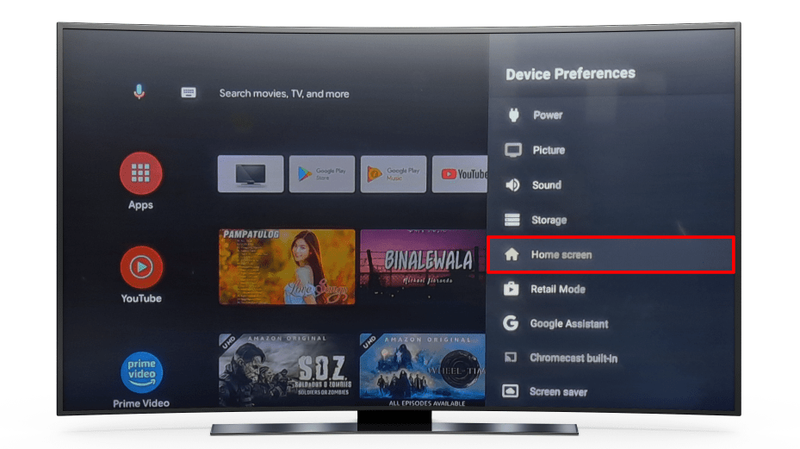
- Кликните на Прилагоди своје канале.
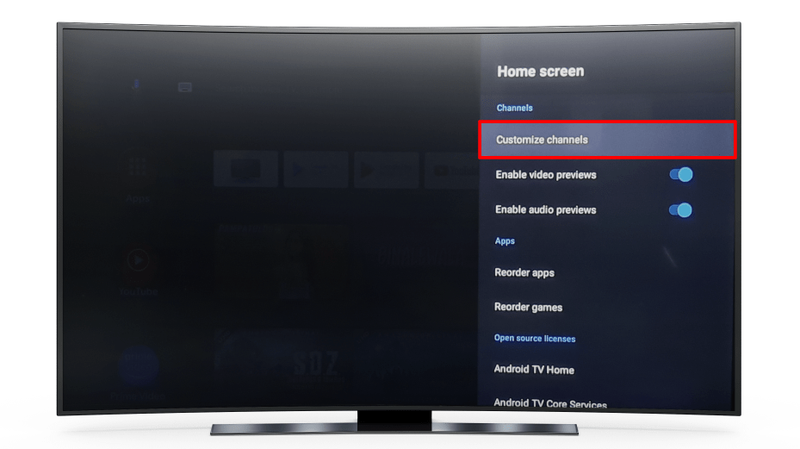
- Промените подешавања како желите.
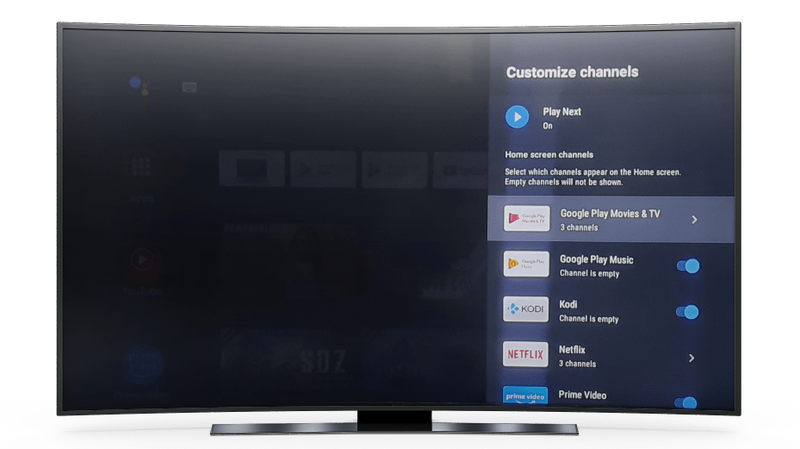
Такође можете да преуредите апликације тако што ћете отићи на Подешавања, а затим на Подешавања уређаја. Овде ћете такође пронаћи опције у вези са аудио и видео прегледима.
Повезивање Гоогле помоћника са Андроид ТВ-ом
Ваш Андроид ТВ је највероватније дошао са наменским дугметом Гоогле Ассистант на даљинском управљачу. Можете га користити за гласовну претрагу или навигацију кроз садржај. Само притисните дугме и реците Ок Гоогле у микрофон даљинског управљача. Помоћник вам може помоћи да пронађете игрице или ТВ емисије, појачате или утишате јачину звука или искључите ТВ.
Повезивање Цхромецаст-а са Андроид ТВ-ом
Цхромецаст вам омогућава да пребаците било коју врсту садржаја са Андроид телефона, таблета или рачунара на ТВ. Само се уверите да су уређаји повезани на исту Ви-Фи мрежу. Затим следите доле наведене кораке:
- Отворите апликацију на телефону из које желите да емитујете садржај.
- Додирните икону за пребацивање и изаберите назив свог ТВ-а. Сачекајте да икона за пребацивање промени боју.
Када икона промени боју, то значи да је повезана са ТВ-ом.
Покретање вашег новог Андроид ТВ искуства
Постоји нешто задовољавајуће у постављању новог комада опреме. Андроид ТВ су супер свестрани уређаји који вам омогућавају да стримујете било који садржај који вам се свиђа. Најбоље од свега, њихово конфигурисање је лако.
Овај чланак пружа све детаље о подешавању вашег уређаја по први пут који ће вам бити потребни. До сада би требало да имате јасну представу о томе како да повежете свој Андроид ТВ, ажурирате софтвер и апликације и подесите подешавања на екрану да бисте персонализовали искуство.
Да ли сте користили телефон, даљински управљач или рачунар да бисте подесили свој нови Андроид ТВ? Које апликације највише желите да почнете да користите? Поделите своје искуство у коментарима испод.
како доћи до Диснеи Плус-а на паметној телевизији